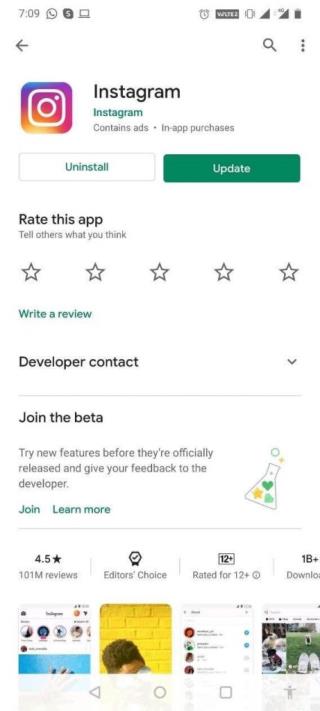توقعات الأبراج ليوم 10 أغسطس 2025: اكتشف مصيرك الفلكي! ✨
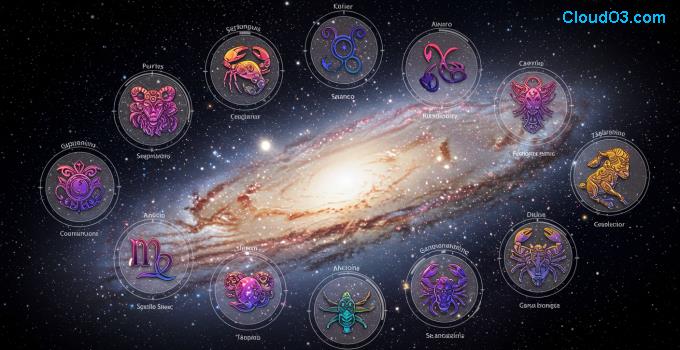
اكتشف ما يخبئه لك الفلك في يوم 10 أغسطس 2025 مع توقعات الأبراج اليومية الشاملة. نصائح للحب، العمل، والصحة لجميع الأبراج الفلكية.

في عالمنا الرقمي بالكامل تقريبًا ، يمكن أن يكون فقدان البيانات مدمرًا ، خاصةً إذا كانت هذه البيانات عبارة عن حفظ Skyrim الذي غرقت فيه مئات الساعات. والخبر السار هو أن التخزين السحابي يجعل من الممكن نسخ بياناتك احتياطيًا لأي سبب من الأسباب ، سواء كنت تمسح وحدة التحكم الخاصة بك - أو لأنك تعرف ما إذا كان عليك البدء من جديد ، فستلعب رامي السهام الخفي وسيؤدي ذلك كله يتخطى.
عملية النسخ الاحتياطي لبيانات PS4 إلى السحابة بسيطة. تحتاج فقط إلى اشتراك PlayStation Plus للوصول إلى خيارات التخزين السحابي في PlayStation. يمكنك الحصول على شهر واحد مقابل أقل من 10 دولارات شهريًا ، ولكن الخيار الأكثر فعالية من حيث التكلفة هو الاستثمار لمدة عام في المرة ، أو ما يقرب من 60 دولارًا في السنة.

كيفية عمل نسخة احتياطية من بيانات PS4 على السحابة
الاستخدام الأكثر وضوحًا (وشائعًا) للتخزين السحابي لـ PS4 هو ضمان عدم فقد الألعاب المحفوظة في حالة تلف وحدة التحكم الخاصة بك. سبب آخر هو نقل البيانات المحفوظة من وحدة تحكم إلى أخرى ؛ على سبيل المثال ، لعرض شيء ما في لعبة لصديق. بغض النظر عن السبب ، إليك كيفية البدء.
انتقل إلى قائمة PlayStation 4 الرئيسية بالضغط على زر PlayStation الموجود على وحدة التحكم الخاصة بك. من هناك ، شق طريقك إلى قائمة الإعدادات — أيقونة صندوق الأدوات في أقصى اليمين بجانب رمز الطاقة.
من هنا ، قم بالتمرير لأسفل في القائمة حتى تجد تطبيق إدارة البيانات المحفوظة . سترى بعد ذلك أربعة خيارات قائمة مختلفة:
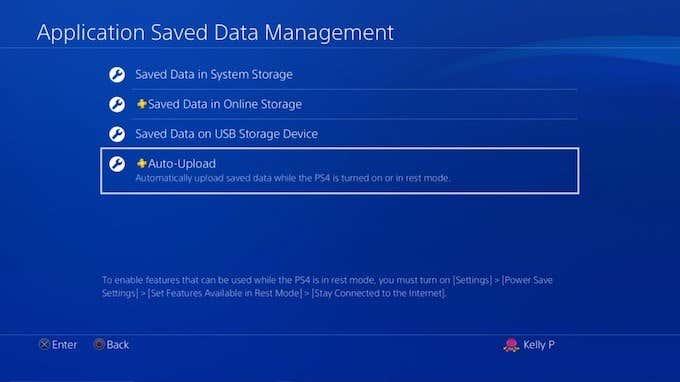
حدد التحميل التلقائي . سينقلك إلى الشاشة التالية حيث يمكنك بعد ذلك اختيار الألعاب والتطبيقات التي تريد تحميلها تلقائيًا إلى السحابة ، إن وجدت. ستحتاج أولاً إلى التأكد من تحديد المربع بجوار التحميلات التلقائية الممكنة .
ستقوم أي لعبة تختارها بتحميل بياناتها تلقائيًا إلى السحابة عندما يدخل PlayStation 4 في وضع الراحة ، شريطة أن يكون لديك البقاء على اتصال بالإنترنت المحدد في إعدادات الطاقة.
بالطبع ، هذه ليست الطريقة الوحيدة لتحميل البيانات المحفوظة على السحابة.
كيفية تحميل حفظ البيانات إلى السحابة من القائمة الرئيسية
إذا كنت لا ترغب في تمكين التحميلات التلقائية (ربما لأن لديك نطاق ترددي محدود) ولكنك تريد نسخ البيانات احتياطيًا إلى السحابة لحدث لمرة واحدة ، فهناك طريقة سهلة.
أولاً ، حدد اللعبة من القائمة الرئيسية التي تريد تحميلها. عندما تجده ، اضغط على زر الخيارات في وحدة التحكم الخاصة بك. ستظهر قائمة من الجانب الأيمن من الشاشة. الخيار الأول هو تحميل / تنزيل البيانات المحفوظة .
اضغط على X. سيتم نقلك إلى شاشة جديدة حيث سترى جميع البيانات الموجودة حاليًا في التخزين عبر الإنترنت. يمكنك أيضًا مشاهدة جميع البيانات المتوفرة المخزنة على نظامك. في الجزء العلوي ، لديك خياران: تحميل الكل ، والذي يأخذ جميع ألعابك المحفوظة على ذاكرة النظام لديك ويتم تحميلها إلى السحابة ، أو التحديد والتحميل الذي يسمح لك باختيار الملفات المحفوظة الفردية للتحميل.
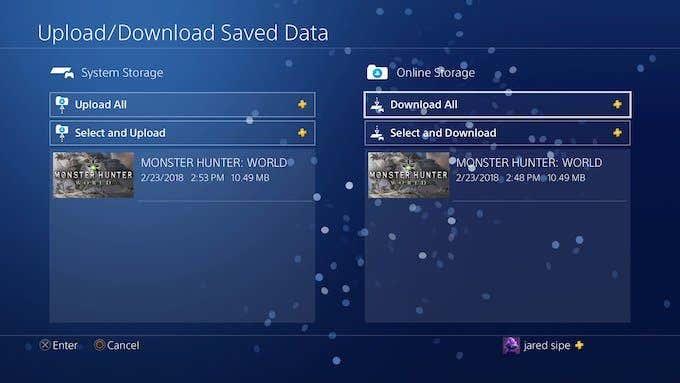
الإعداد الثاني هو الأفضل للاختيار إذا كان لديك عدة ملفات محفوظة وتريد فقط نسخ الأحدث احتياطيًا. ومع ذلك ، إذا كنت لا تستخدم التخزين السحابي كثيرًا وتريد الإصدار السريع والسهل ، فما عليك سوى اختيار تحميل الكل .
إذا اخترت تحميل بياناتك تلقائيًا إلى السحابة ، فقد يستغرق الأمر عدة ساعات قبل أن تصبح متاحة بالكامل ، اعتمادًا على سرعة اتصالك بالإنترنت. ضع في اعتبارك أن أجهزة PlayStation 4 من الجيل الأول تشتهر ببطاقات Wi-Fi الضعيفة ، لذلك إذا كنت تريد تحميل معلوماتك بسرعة ، فاستخدم كابل Ethernet.
النسخ الاحتياطي لبيانات PS4 بدون اشتراك PlayStation Plus
بينما تعد PS + ذات قيمة كبيرة مع عدد الألعاب المجانية والتخزين السحابي الذي توفره ، لا يهتم الكثير من الأشخاص بالألعاب ويجدون أن دفع 60 دولارًا سنويًا (أو أكثر) يمثل الكثير من المال فقط للتخزين السحابي.
إذا كان لديك فقط عدد قليل من الملفات المحفوظة المحددة التي تريد حمايتها ، فيمكنك القيام بذلك مجانًا. ما عليك سوى استخدام بطاقة USB بدلاً من التخزين السحابي. انتقل إلى قائمة الإعدادات واختر إدارة البيانات المحفوظة للتطبيق مرة أخرى. بدلاً من اختيار التحميل التلقائي ، حدد البيانات المحفوظة في تخزين النظام ثم اختر نسخ إلى جهاز تخزين USB .
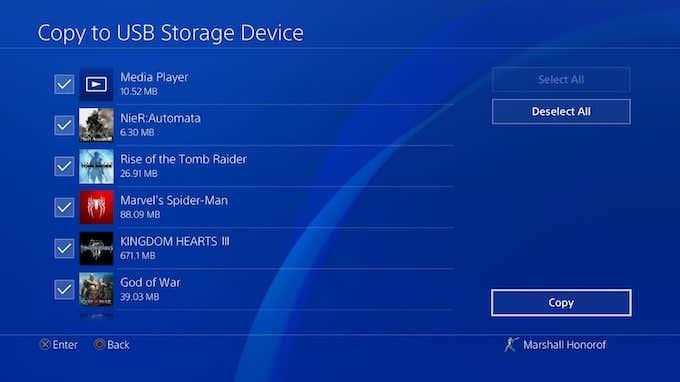
بمجرد اختيار وسيط USB الذي تريد حفظ البيانات فيه ، عليك فقط الجلوس والانتظار — وتذكر الاحتفاظ بمحرك الأقراص في مكان آمن!
بغض النظر عن سبب نسخ بياناتك احتياطيًا ، فمن الجيد معرفة كيفية القيام بذلك. ليس هناك ما هو أكثر تدميرا من فقدان ملف الحفظ المفضل لديك وإجبارك على البدء من جديد من الصفر.
اكتشف ما يخبئه لك الفلك في يوم 10 أغسطس 2025 مع توقعات الأبراج اليومية الشاملة. نصائح للحب، العمل، والصحة لجميع الأبراج الفلكية.
اكتشف حظك اليومي لجميع الأبراج في 9 أغسطس 2025. دليل شامل لتوقعات الحب، العمل، الصحة، والمال لكل برج من الحمل إلى الحوت.
اكتشف ما يخبئه لك الفلك في يوم 8 أغسطس 2025! توقعات مفصلة لجميع الأبراج الفلكية الـ 12 في الحب، العمل، الصحة، والمال. استعد ليوم مزدهر!
اكتشف ما تخبئه لك النجوم في 7 أغسطس 2025! توقعات شاملة لكل برج فلكي في الحب، العمل، والصحة. دليل متكامل ليومك المنتظر.
اكتشف ما تخبئه لك النجوم في 6 أغسطس 2025! دليل شامل لتوقعات الأبراج الفلكية الـ 12 في الحب، العمل، والصحة. لا تفوت نصائح يوم الأربعاء المفعم بالفرص.
اكتشف ما يخبئه لك الفلك في 5 أغسطس 2025! توقعات شاملة لجميع الأبراج الفلكية: الحب، العمل، الصحة، والمال. احصل على دليل برجك اليومي لتكون مستعدًا.
اكتشف توقعات الأبراج اليومية لكل علامة فلكية ليوم 4 أغسطس 2025. تعرف على حظك في الحب، العمل، والصحة مع نصائح قيّمة ليوماً مليئاً بالإيجابية.
تعلم كيفية تعطيل مقاطع الفيديو المزعجة التي تعمل تلقائيًا في متصفح جوجل كروم وموزيلا فايرفوكس من خلال هذا الشرح.
توضح هذه الدروس كيفية إنشاء رمز اختصاري على سطح مكتب ويندوز لفتح موجه الأوامر في موقع مجلد محدد.
اكتشف كيفية التعامل مع خطأ "أوه، دقة!" في كروم، مع قائمة بطرق فعالة لإصلاح المشكلة والوصول إلى المواقع التي تريدها.
احصل على خطوات مجربة لتتعرف على كيفية عرض سجل التشغيل على سبوتيفاي لنسخة الويب، والأندرويد، وتطبيق ويندوز.
تعلم كل شيء عن وضع الصورة في الصورة في متصفح جوجل كروم وكيفية تفعيله والاستمتاع بمشاهدة الفيديوهات في نافذة صغيرة شبيهة بالصورة في الصورة كما يمكنك تجربته على تلفازك.
احتفظ بمسح الكاش في متصفح جوجل كروم الخاص بك مع هذه الخطوات.
يوفر متصفح Google Chrome وسيلة لتغيير الخطوط. تعلم كيفية تعيين الخط الذي تريده.
هل تحتاج إلى معرفة المساحة التي تشغلها أغاني سبوتيفاي؟ إليك الخطوات التي يجب اتباعها لأجهزة الأندرويد وويندوز.
يمكنك العثور على العديد من الإضافات لـ Gmail لجعل إدارة بريدك الإلكتروني أكثر إنتاجية. إليك أفضل إضافات Gmail لـ Chrome.
تعرف على كيفية حل مشكلة شائعة حيث تومض الشاشة في متصفح جوجل كروم.
استمتع في اجتماعات زووم الخاصة بك مع بعض الفلاتر المضحكة التي يمكنك تجربتها. أضف هالة أو بدو كوحيد القرن في اجتماعات زووم الخاصة بك مع هذه الفلاتر المضحكة.
عندما لا تعمل موسيقى Instagram ، يجب عليك التحقق من الحلول هنا. من تحديث التطبيق إلى إعادة تثبيته ، ابحث عن الطريقة الصحيحة.
اتبع هذه الخطوات لجعل Chrome يتوقف عن طلب حفظ كلمات المرور الخاصة بك أخيرًا.
عندما لا تعمل موسيقى Instagram ، يجب عليك التحقق من الحلول هنا. من تحديث التطبيق إلى إعادة تثبيته ، ابحث عن الطريقة الصحيحة.
المواضيع هو تطبيق جديد تم إنشاؤه بواسطة Instagram حيث يمكن للمستخدمين نشر سلاسل الرسائل والرد على الآخرين ومتابعة الملفات الشخصية التي يهتمون بها. إنه منافس مباشر على Twitter.
في عالمنا الرقمي بالكامل تقريبًا ، يمكن أن يكون فقدان البيانات مدمرًا ، خاصةً إذا كانت هذه البيانات عبارة عن حفظ Skyrim الذي غرقت فيه مئات الساعات. والخبر السار هو أن التخزين السحابي يجعل من الممكن نسخ بياناتك احتياطيًا لأي سبب من الأسباب ، سواء كنت تمسح وحدة التحكم الخاصة بك - أو لأنك تعرف ما إذا كان عليك البدء من جديد ، فستلعب رامي السهام الخفي وسيؤدي ذلك كله يتخطى.
وبفضل هذا الوباء ، أوقف الكثيرون خطط زفافهم. حتى مع رفع القيود ، هناك الكثير من المتاعب وقوائم الانتظار الطويلة حيث تتعامل الأماكن مع الأعمال المتراكمة.
عندما تكون في الكلية ، قد يكون من الصعب إيجاد وقت للعمل في وظيفة بدوام جزئي. والخبر السار هو أن لديك بالفعل جميع المهارات التي تحتاجها لكسب المال جنبًا إلى جنب ، كل ذلك من خلال العمل في وظائف التدريس لطلاب الجامعات.
مع أقل من شهر على الذهاب قبل الولايات المتحدة
هل سبق لك أن رغبت في مشاركة مقطع فيديو على YouTube مع شخص ما ، ولكن تمنيت ألا يكون من الضروري أن تبدأ من البداية. على سبيل المثال ، إذا كنت تريد أن يرى أحدهم شيئًا يحدث لمدة 6 دقائق و 23 ثانية في الفيديو ، فعليك إما السماح له بمشاهدته من البداية أو إخباره بالحاجة إلى الانتقال إلى هذه النقطة.
إذا كنت قد قضيت وقتًا طويلاً في استخدام DoorDash ، فأنت تعلم تمامًا مدى تكلفة طلب توصيل الطعام من خلال الخدمة. يمكن أن يوفر لك عرض DoorDash DashPass الكثير من المال.
قامت Google بدمج أداة تسجيل الشاشة في نظام التشغيل Chrome OS 89 بشكل أساسي لتعزيز التعلم الافتراضي. إذا كنت تأخذ الكثير من الفصول الدراسية عبر الإنترنت على جهاز Chromebook ، أو إذا كنت تعلم الطلاب عبر الإنترنت ، فإن الأداة تتيح لك تسجيل الدروس والتقارير والعروض التقديمية لأغراض مرجعية.
تقدم مواقع التورنت ومحركات البحث تحت الأرض بديلاً لمحركات البحث الباهتة التي اعتاد الناس عليها. ومع ذلك ، فإن معظم هذه المواقع خطرة بسبب مخاطر الخصوصية وإصابة أجهزتك بالفيروسات أو برامج التجسس مقابل تنزيلات رخيصة أو مجانية للملفات التي لا تتوفر بسهولة عبر الويب العادي.